Dauguma vidurio ir aukščiausios klasės nešiojamųjų kompiuterių šiandien siūlo apšvietimus klaviatūras. Klaviatūros su apšvietimu palengvina spausdinimą esant mažai apšvietimui, ypač tiems, kurie negali paliesti rašymo.
Galima apšviesti klaviatūras arba apšviestas klaviatūras galima įjungti arba išjungti naudojant visus klaviatūros klavišus visuose nešiojamuose kompiuteriuose. Pavyzdžiui, galiu naudoti „Fn + Spacebar“ klavišą, kad įjungčiau klaviatūros apšvietimą „ThinkPad T“ serijos nešiojamuoju kompiuteriu.

Daugelis nešiojamųjų kompiuterių vartotojų dažnai klausia, ar „Windows 10“ yra specialus nustatymas, kad būtų galima reguliuoti apšviestą klaviatūros ryškumą. Atsakymas yra „taip“ ir „ne“.
„Windows 10“ apšvietimu klaviatūros ryškumo reguliavimas
Nors, deja, „Windows 10“ nėra įmontuoto nustatymo, jei norite reguliuoti arba keisti apšvietimą klaviatūros nustatymus, kai kurie originalios įrangos gamintojai siūlo savo programinę įrangą, kad pakeistų numatytuosius apšvietimo klaviatūros nustatymus. Pavyzdžiui, „Dell Windows 10“ nešiojamieji kompiuteriai siūlo nustatymus, kaip įjungti arba išjungti apšvietimą klaviatūrą, reguliuoti klaviatūros ryškumą, automatiškai išjungti apšvietimą po 5/10/30/60/300 sekundžių neveikimo.
„Dell“ naudotojai gali atidaryti klaviatūros ypatybių dialogą ir perjungti skirtuką „Backlight“, kad pamatytumėte visus klaviatūros ryškumo nustatymus.
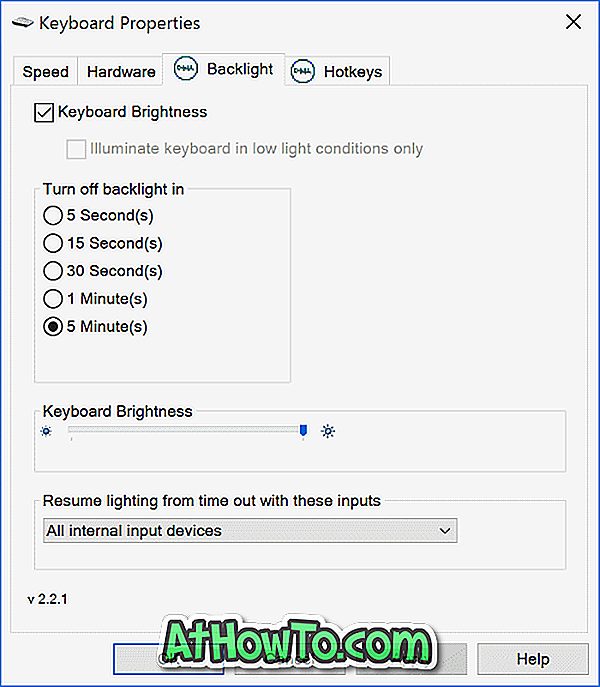
Vaizdo šaltinis
„Sony“ taip pat siūlo parinktis, kad kai kuriuose jo modeliuose būtų galima nustatyti numatytuosius klaviatūros ryškumo nustatymus. Jei norite matyti nustatymus, galite atidaryti „VAIO Control Center“ ir spustelėti klaviatūrą, klaviatūrą ir pelės klavišą. Čia galite konfigūruoti programinę įrangą, kad automatiškai įjungtų arba išjungtų apšviestą klaviatūrą, kad automatiškai įsijungtų arba išjungtų, atsižvelgiant į aplinkos apšvietimą. Kaip ir „Dell“, „Sony“ taip pat siūlo galimybę automatiškai išjungti klaviatūros apšvietimą po to, kai klaviatūros operacijos neveikia X laiko.
„Lenovo“ nepadeda daug pakeisti numatytuosius foninio apšvietimo klaviatūros nustatymus. Tačiau klaviatūros ryškumą galite nustatyti vidutiniu arba dideliu ryškumu naudojant „Fn + Space“ klavišą. Tai reiškia, kad jei vieną kartą paspausite Fn + Space, vairuotojas įjungia apšvietimą klaviatūrą su vidutiniu ryškumu. Paspaudus Fn + tarpo klavišą, vėl pasikeičia ryškumas. Dar kartą paspaudus karštą klavišą, bus išjungta apšviesta klaviatūra.
Visi naujausi „MacBook“ modeliai automatiškai reguliuoja klaviatūros ryškumą esant mažam apšvietimui naudojant įmontuotą šviesos jutiklį. Klaviatūros klaviatūros klavišus galite reguliuoti rankiniu būdu.
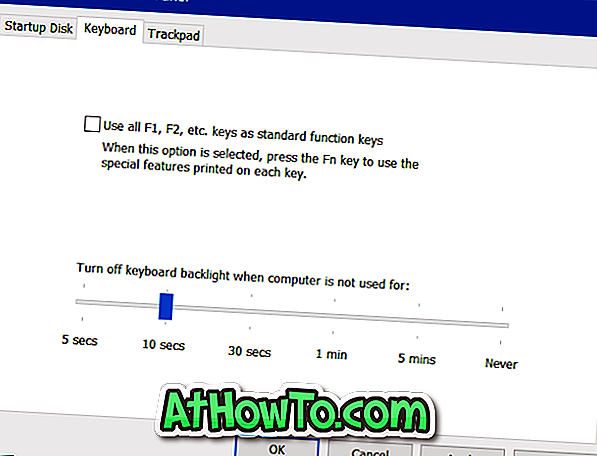
Atidarę „Boot Camp“ valdymo skydą, nustatymus galite automatiškai išjungti, kai automatiškai išjungiamas klaviatūros apšvietimas. Norėdami jį atidaryti, dešiniuoju pelės mygtuku spustelėkite piktogramą „Boot Camp“ sistemos dėkle ir spustelėkite parinktį „Boot Camp Control Panel“.
„Microsoft Surface“ vartotojai gali naudoti „Alt + F2“, kad padidintų klaviatūros ryškumą ir Alt + F1, kad sumažintų ryškumą.
OEM, pvz., „HP“, „Asus“ ir „Toshiba“, nesiūlo klaviatūros ryškumo nustatymų.
Ar turite programinę įrangą, kad galėtumėte pakeisti kompiuterio foninius apšvietimus? Jei taip, praneškite mums, palikdami komentarą toliau.













